Hur man sparar Snapchat-videor och bilder på iPhone
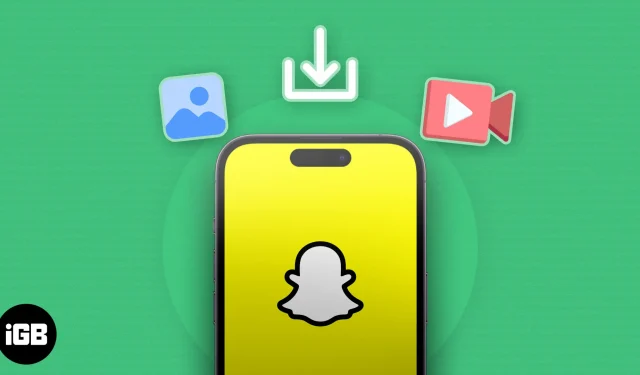
Snapchat är perfekt för att dela dina ögonblick med dina nära och kära direkt. Dina snaps försvinner dock efter att du har skickat eller öppnat dem. Vill du spara dina värdefulla ögonblick för senare? Här har jag beskrivit flera sätt att spara Snapchat-videor och foton till din iPhone-kamerarulle.
- Hur man sparar Snapchat-foton och -videor på iPhone
- Hur du automatiskt sparar alla Snaps till din iPhone
- Hur man sparar Snaps som du fått på din iPhone
Hur man sparar Snapchat-foton och -videor på iPhone
Snapchat låter dig spara bilderna eller videorna du tar med appen till ditt iPhone-galleri. Här kommer jag att dela med mig av flera metoder; välj en för din situation. Om du vill spara bilder från din Snapchat-chatt till kamerarullen, lär dig hur du skärmdumpar på Snapchat utan att känna till dem .
Spara snapparna du har tagit
- Starta Snapchat → Ta ett foto eller en video .
- Tryck på knappen Spara .
Ladda ner tidigare tagna Snaps
- Öppna Snapchat → Tryck på ikonen Minnen .
- Under Snaps -sektionen trycker du på och håller ned de foton och videor du vill ladda ner.
- Tryck på knappen Skicka → Svep och välj Ladda ner .
Hur du automatiskt sparar alla Snaps till din iPhone
Följ instruktionerna nedan för att spara alla foton eller videor du tar på Snapchat till din iPhone utan att göra det manuellt.
- Öppna Snapchat .
- Tryck på din profilikon → Välj Inställningar → Gå till Minnen .
- Välj knappen Spara .
- Välj bland de tillgängliga alternativen:
- Minnen och kamerarulle: Spara bilder på Snapchat-molnet och ditt iPhone-galleri.
- Kamerarulle: Spara bilder endast på din iPhone.
- Tryck på Auto-Save My Story Snaps → Välj Auto-Save to Memories .
Så du kan ladda ner dina Story Snaps från Memories enligt den första metoden.
Hur man sparar Snaps som du fått på din iPhone
Du kan ladda ner snaps som du fått från en vän. Följ de medföljande teknikerna för att åstadkomma detta. Observera dock att avsändaren av snappen kommer att få ett meddelande som informerar dem om att du har sparat deras foto på din kamerarulle.
För Snaps utan utgångstimer
- Öppna Snapchat .
- Navigera till fliken Chattar → Hitta chatten du vill spara ett ögonblick från.
- Öppna snappen → Tryck och håll ned snappen → Välj Spara i chatt .
- Återgå till chatten → Tryck och håll ned bilden → Välj Spara i kamerarulle .
Dessutom kan du behålla tryckknapparna i en dag efter att du öppnat den.
- Tryck och håll kvar vännen → Välj Chattinställningar .
- Aktivera Behåll snaps i chatten .
För Snaps med utgångstimer
Även om Snapchat inte tillåter dig att lagra dina vänners snaps med en utgångstimer, finns det en lösning. Du kan spela in videon med funktionen för skärminspelning på din iPhone. Kom ihåg att din vän kommer att informeras om att du tog en skärmdump av chatten.
Vanliga frågor
Kan jag ladda ner bilderna och videorna som delas på min Snapchat-berättelse?
Ja, du kan ladda ner bilderna eller videorna som lagts upp på din Snapchat-berättelse.
Är det möjligt att spara Snaps med applikationer från tredje part?
Ja, du kan använda tredjepartsapplikationer som är tillgängliga för din iPhone för att spara din Snapchat. Det finns dock en betydande risk att stänga av ditt Snapchat-konto eller bli permanent förbjuden.
Varför kan jag inte spara Snapchat-videor i min kamerarulle?
Kanske din iPhone har ont om lagringsutrymme. Dessutom, om du inte har gett lagringstillstånd till Snapchat, kan det inte ladda ner videor till kamerarullen. Gå till Inställningar → Snapchat → Välj foton → Välj Full åtkomst .
Få din snap ?
Snapchat prioriterar människors integritet genom att inte automatiskt spara varje bild och video du skickar eller tar emot. Appen förstår att inte alla vill att deras snaps ska sparas för alltid. Dessutom har Snapchat inkluderat några avancerade funktioner med en AI-chatbot. Du kan lära dig hur du använder AI i Snapchat på en iPhone genom att läsa min artikel.



Lämna ett svar